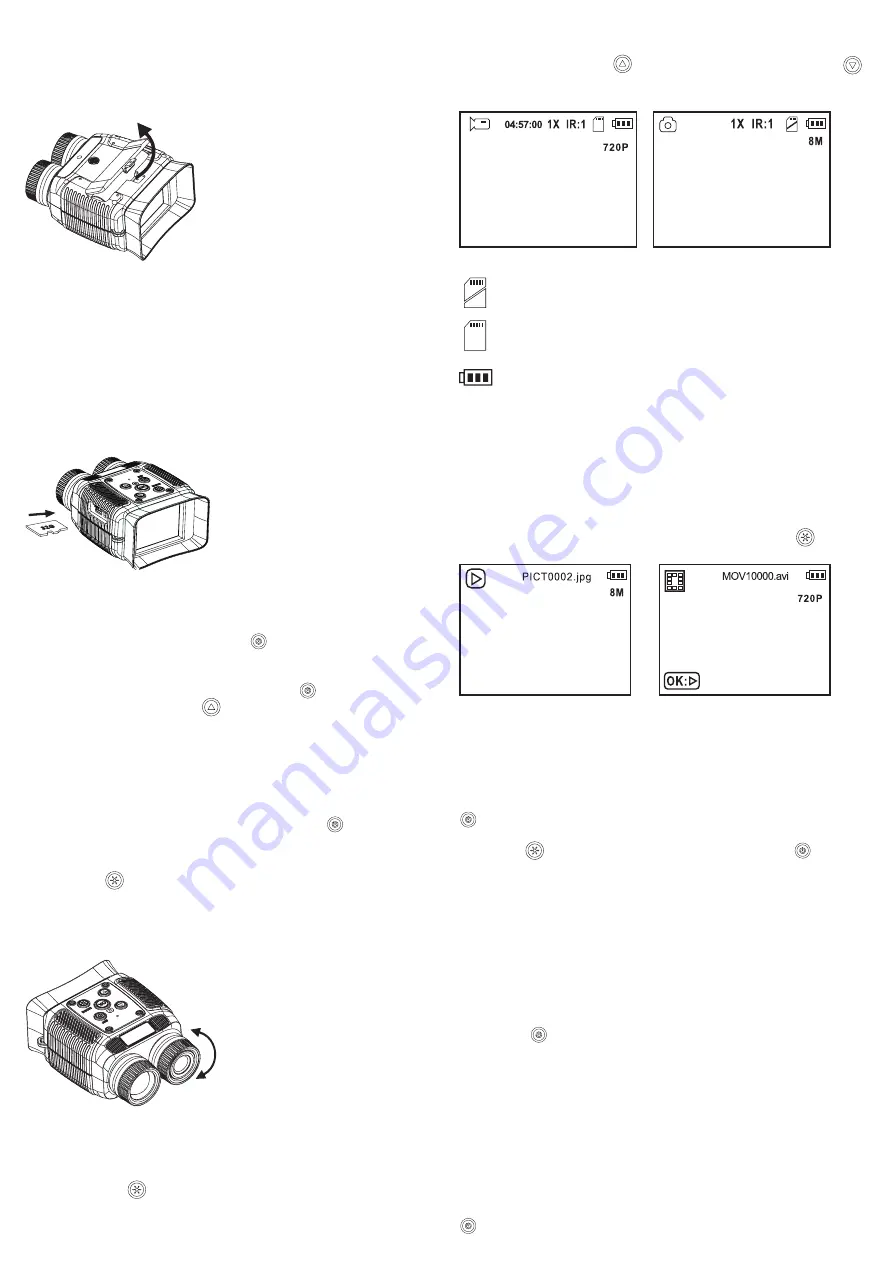
e) Zoom-Funktion:
Im Video- und Bildmodus kann die Anzeige digital in 8 Stufen gezoomt werden. Halten Sie zum
Vergrößern die Pfeiltaste „Aufwärts
“ (1) und zum Verkleinern die Pfeiltaste „Abwärts
“
(5) gedrückt. Der aktuelle Zoomfaktor wird mit „1X bis 8X“ im Display dargestellt.
Displayübersicht Video- und Fotomodus (Beispielangaben zur Übersicht)
2022/04/18 14:38:12
2022/04/18 14:38:12
1X: Zoomfaktor
IR:1 :IR-Intensität
: Keine Speicherkarte eingesetzt
: Speicherkarte eingesetzt
: Akkustandsanzeige
8M: Foto-Auflösung in Pixel
720P: Videoauflösung in Zeilen
04:57:00: Verbleibende, verfügbare Aufnahmezeit
f) Aufnahme:
Mit der Taste „OK“ wird im Videomodus mit jedem Drücken die Aufnahme gestartet bzw.
gestoppt. Im Fotomodus wird mit jedem Drücken ein Foto gespeichert.
g) Wiedergabe-Modus
Um in den Wiedergabemodus zu gelangen, halten Sie die Taste „MODE“
(6) ca. 3 s
gedrückt. Wiederholen Sie dies bis folgende Anzeigen erscheinen:
2022/04/18 14:38:12
2022/04/18 14:38:12
22/04/18
14:38:12
22/04/18
14:38:12
Foto Video
Die gespeicherten Bilder und Videos können über die beiden Pfeiltasten nacheinander auf-
gerufen werden.
Eine angewählte Videodatei kann über die Taste „OK“ abgespielt und gestoppt werden.
h) Dateien löschen:
Wählen Sie über die Pfeiltasten die zu löschende Datei an. Drücken Sie kurz die Einschalttaste
(3). Das Löschmenü erscheint. Wählen Sie mit den Pfeiltasten die Löschfunktion aus.
Diese wird mit einem Balken hinterlegt. Um die Löschfunktion abzubrechen, halten Sie die
Taste „MODE“
ca. 3 s gedrückt oder drücken kurz die „Einschalttaste“
(3). Soll der
Löschvorgang fortgeführt werden, drücken Sie die Taste „OK“. Ein weiteres Menü erscheint.
Wählen Sie mit den Pfeiltasten die gewünschte Löschfunktion (aktuelle Datei löschen
oder alle Dateien löschen). Bestätigen Sie Ihre Auswahl mit der Taste „OK“. Eine weitere
Sicherheitsabfrage erfolgt. Wählen Sie mit den Pfeiltasten die gewünschte Funktion und
bestätigen dies mit der Taste „OK“.
Setup-Menü
Es steht Ihnen für die Grundeinstellungen ein Setup-Menü zur Verfügung. In diesem Menü
können Sie die Systemsprache, das Zeitformat und viele andere Parameter für den Betrieb
einstellen.
In das Setupmenü gelangen Sie bei eingeschaltetem Gerät über das kurze Drücken der
„Einschalttaste“
(3). Folgende Einstellungen sind möglich:
Video-Auflösung
Schleifen-Aufnahme (Loop)
Foto-Auflösung
Belichtung
Zeitstempel
Automatische Abschaltung
Bildschirmschoner Menüsprache
Datums- und Zeitformat
Speicherkartenformatierung
Werkseinstellungen Versionsinfo
Wählen Sie über die Pfeiltasten die jeweilige Funktion aus. Bestätigen Sie Ihre Wahl mit der
Taste „OK“.
Wählen Sie über die Pfeiltasten die jeweiligen Parameter aus. Bestätigen Sie Ihre Wahl mit der
Taste „OK“. Sie gelangen in das Haupt-Menü zurück. Ein kurzes Drücken der „Einschalttaste“
schaltet in jedem Menüpunkt in das Setup-Hauptmenü zurück.
Akku einsetzen und laden
Bevor Sie das Gerät in Betrieb nehmen können, muss erst der beiliegende Lithium-Ionen-Akku
eingelegt und geladen werden.
Öffnen Sie das Akkufach (15) und setzen den beiliegenden Li-Ion-Akku polungsrichtig in das
Fach ein. Achten Sie auf die Polaritätsangaben im Akkufach und schließen Sie das Fach
wieder sorgfältig.
-
+
Öffnen Sie die seitliche Gummischutzabdeckung und verbinden das beiliegende USB-C
TM
-
Kabel mit der USB-C
TM
-Buchse. Verbinden Sie den USB-A-Stecker mit einem Computer oder
einem USB-Ladegerät.
Lassen Sie das Gerät einige Stunden aufladen. Bei eingeschaltetem Gerät wird der Akkustand
rechts oben im Display angezeigt. Werden alle drei Balken angezeigt, ist der Akku vollgeladen.
Das Gerät ist Betriebsbereit.
MicroSD-Speicherkarte einsetzen
Um Bilddaten speichern zu können, ist es erforderlich eine MicroSD-Speicherkarte (nicht im
Lieferumfang) in das Gerät einzusetzen. Es können Class 10-Speicherkarten bis zu 32 GB
verwendet werden.
Öffnen Sie die seitliche Gummischutzabdeckung und schieben die Speicherkarte Seitenrichtig
in den Kartenslot ein, bis die Karte verriegelt wird. Zum Entnehmen drücken Sie die Karte
geringfügig hinein, bis diese entriegelt wird.
Schalten Sie das Gerät über die Einschalttaste
(3) ein. Bei Erstinbetriebnahme er-
scheint gelegentlich der Hinweis „Karte bitte formatieren“. Die Formatierung kann über das
Einstellmenü im Gerät erfolgen.
Drücken Sie bei eingeschaltetem Gerät kurz die Ein/Aus-Taste
(3). Das Einstellmenü wird
angezeigt. Drücken Sie 4x die Pfeiltaste
(1) um im Menü nach oben zu scrollen.
Bestätigen Sie die Eingabe mit der Taste „OK“ (4). Folgen Sie den Anweisungen am Display
und bestätigen Ihre Auswahl mit der Taste „OK“. Alle Daten werden bei der Formatierung
gelöscht.
Bedienung
a) Ein- und Ausschalten:
Halten Sie zum Ein- und Ausschalten des Gerätes die Einschalttaste
(3) ca. 3 s gedrückt.
b) Betriebsmodi einstellen:
Es stehen drei Betriebsmodi zur Wahl. Video-Mode, Foto-Mode, Wiedergabe-Mode. Halten Sie
die Taste „MODE“
(6) ca. 3 s gedrückt, um in den nächsten Betriebsmodus umzuschalten.
c) Video- und Foto-Aufnahmemodus:
Um das Bild scharf anzuzeigen, muss der Fokus manuell über die Kameralinse (10) je nach
Entfernung eingestellt werden. Dies hat den Vorteil, auch bei schlechten Lichtbedingungen
bzw. im IR-Nachtsichtbetrieb immer den besten Fokus zu erhalten.
d) Infrarot (IR)-Nachtsichtbetrieb:
Bei schlechten Lichtverhältnissen oder bei absoluter Dunkelheit kann in den IR-Nachtsicht-
modus umgeschaltet werden. Hier wird das Bild für einen besseren Kontrast in schwarz/weiß
angezeigt.
Wird die Infrarot-Taste
(6) kurz gedrückt, wird in den Infrarot (IR)-Modus umgeschaltet.
Jedes kurzes Drücken erhöht die IR-Strahlerintensität in 7 Stufen (Anzeige IR:1 – IR:7). Nach
Stufe 7 erfolgt wieder das Farbbild.





















